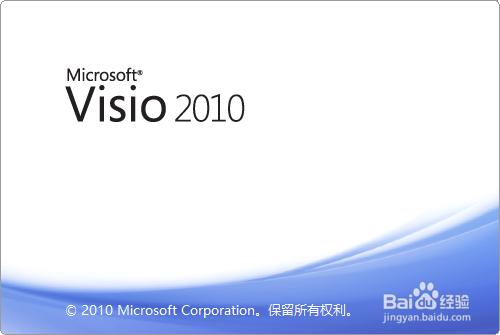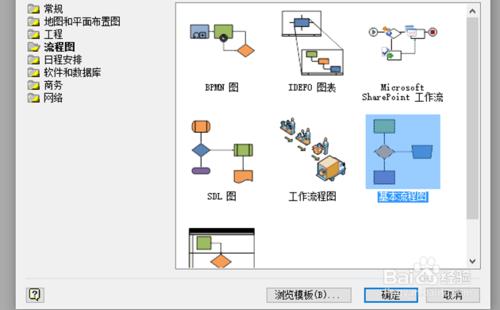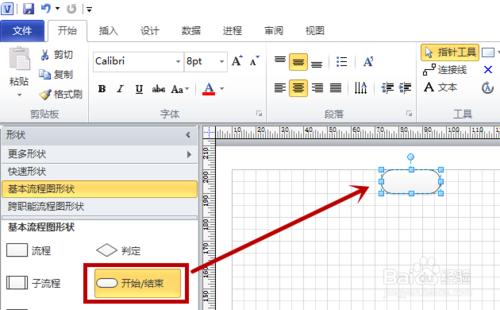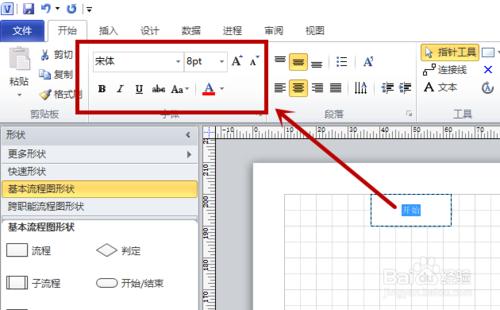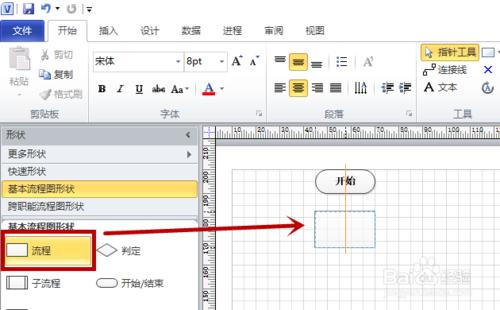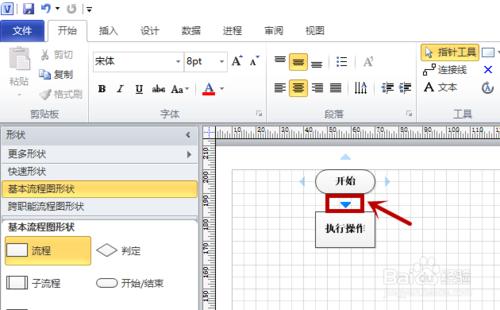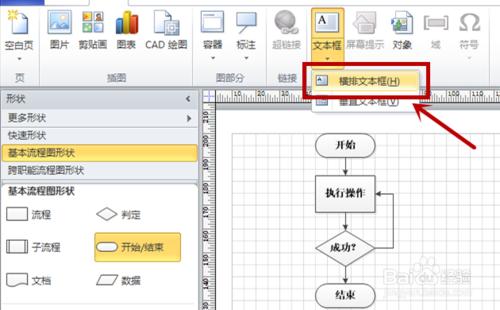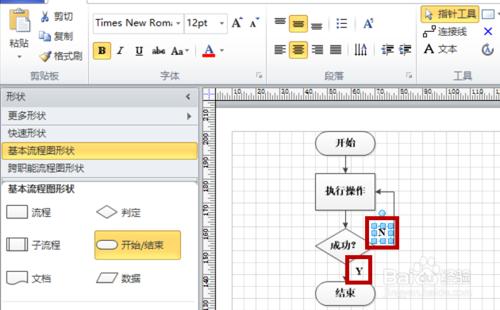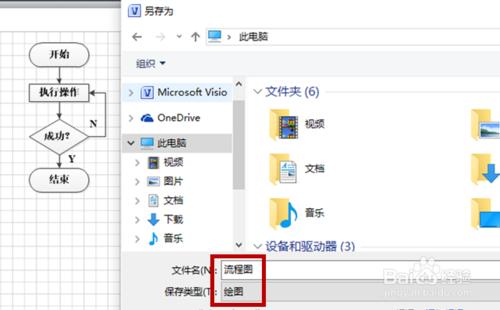在我們編輯文件的過程中,很多時候都會用到流程圖,用以說明事物發展的先後順序或是程式執行的前後次序,如果用 word 進行編輯就會顯得很不方便,但是如果用 visio進行編輯就能方便很多。
下面,我就給大家簡單講講如何用visio進行流程圖繪製。
Visio
首先,開啟visio軟體,根據自己的需要選擇型別新建,這裡我選擇的就是“基本流程圖”的繪製。
接著,在左側“基本流程圖形狀”中找到“開始/結束”形狀,將其拖入右側的編輯頁面中。
拖動放置好“開始/結束”形狀,雙擊形狀,在其中輸入需要的文字,然後在上方工具欄中設定文字的“大小”、“字型”等格式。
接著,在左側形狀選單中選擇下面需要用到的形狀,拖動到指定位置,並按照上述方法輸入文字及調整格式。
編輯好方框後,將滑鼠放置在上一個形狀上,就會出現四個“藍色”的小箭頭,點選或拖動小箭頭,就會將這個形狀與其他形狀連線起來。
按照上述方法將流程圖基本編輯完成後,在選單欄中找到“插入”-“文字框”選項,選擇“橫排文字框”,並在文字框中輸入判斷用的“是(Y)”或“否(N)”,然後將其拖動到適合位置。
最後,調整好流程圖形狀的間距,使其看上去更加美觀。
此外,在檔案選單中找到“另存為”,在彈出對話方塊中編輯檔名、選擇檔案儲存型別即可。
注意事項
本篇經驗系【lx87052353】依照真實經歷原創,圖片自行擷取